2023-07-06 08:29
电脑获取win11推送消息教程
win11操作系统,到现在为止还未进行全覆盖升级,在配置满足情况下系统中会有升级渠道供大家升级,具体需要我们怎么操作呢,下面自由互联小编来跟大家说说电脑如何获取win11推送消息的教程,大家一起来看看吧。
电脑获取win11推送消息教程
1、首先我们的电脑需要能够运行Windows11操作系统,如图。
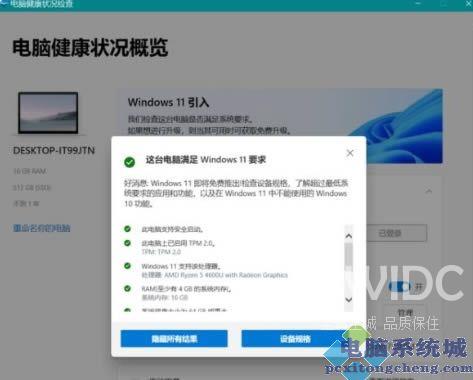
2、我们打开进入到开始菜单,选择【设置】。

3、在设置主页,点击【更新和安全】功能。

4、在进入的页面中点击【Windows预览体验计划】。

5、此时右侧窗口会出现加入的详细介绍,我们直接点击下方【加入】即可。

6、弹出该页面时,我们需要登陆自己的微软账户。

7、登陆完成后,系统就会弹出一个升级的渠道窗口,我们选择【dev】即可开始下载win11系统。
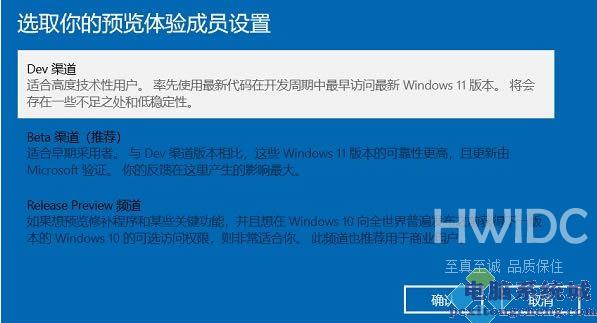
阅读本文的人还阅读: